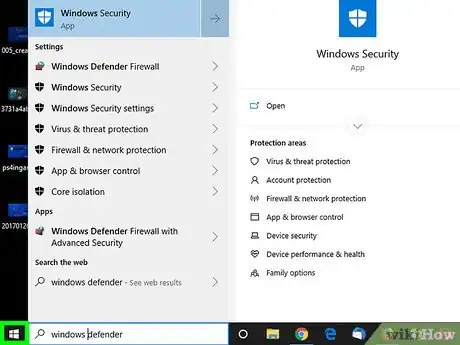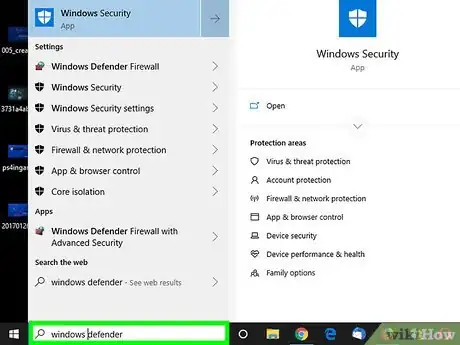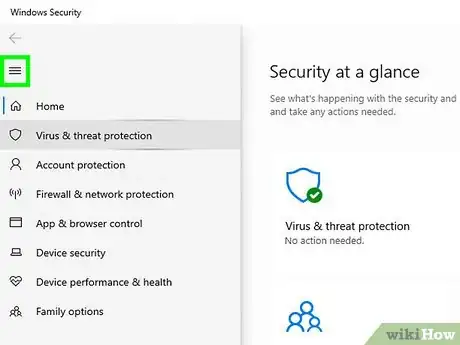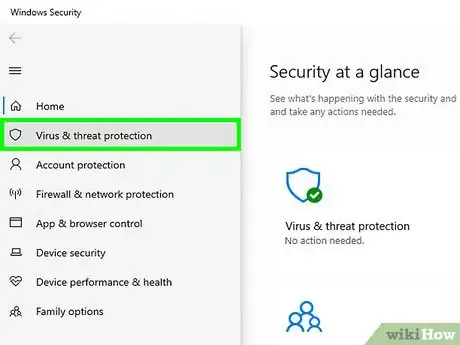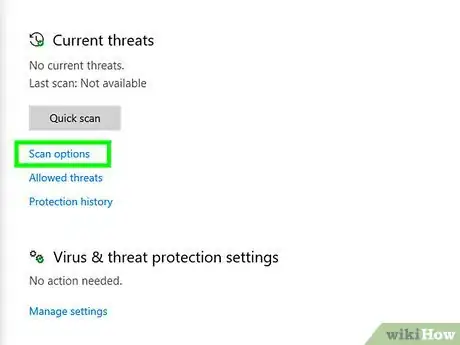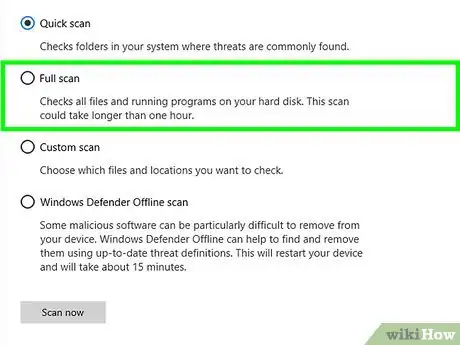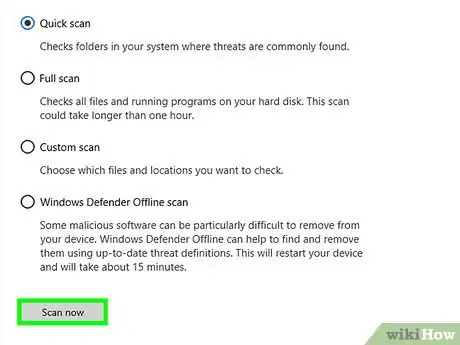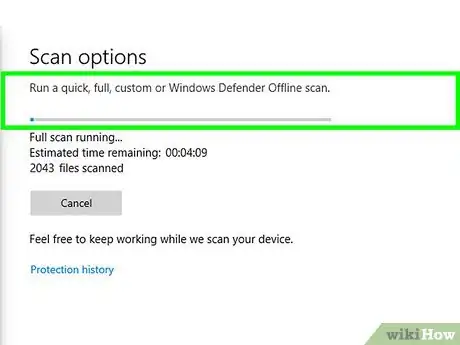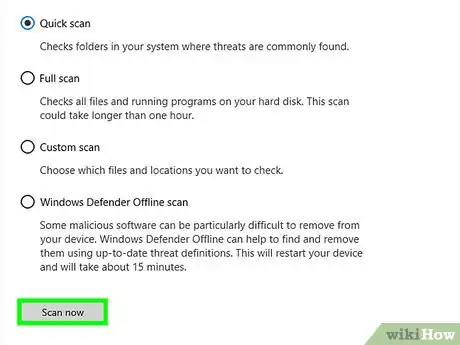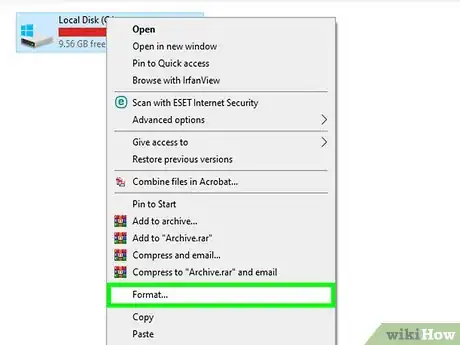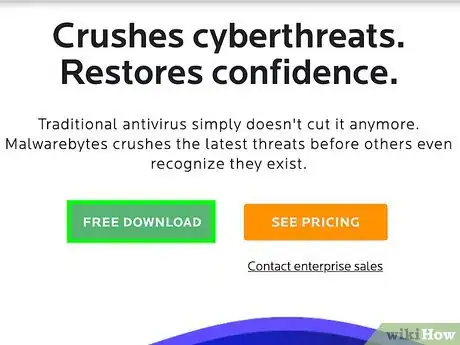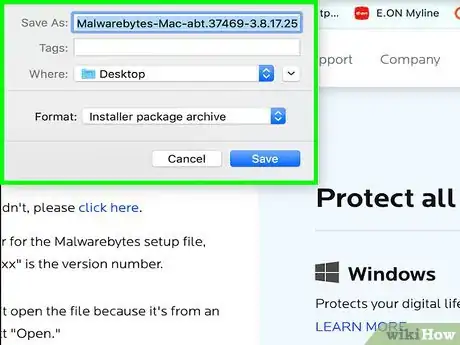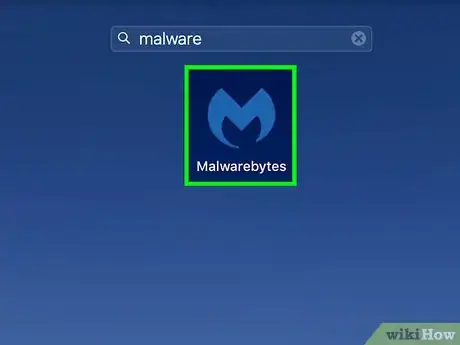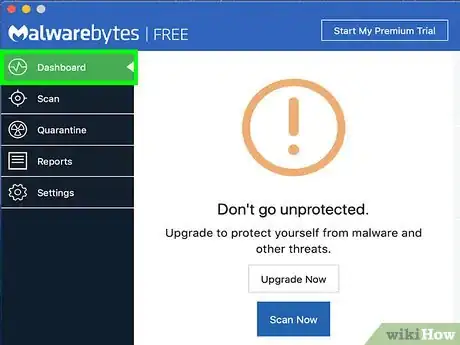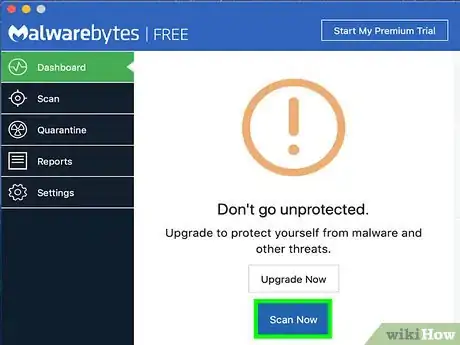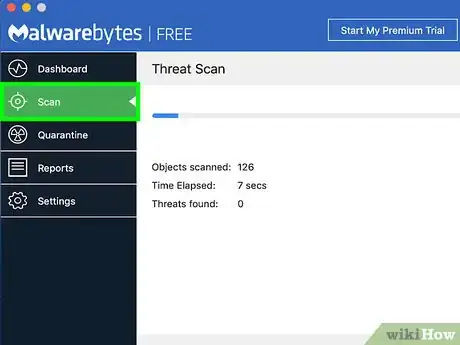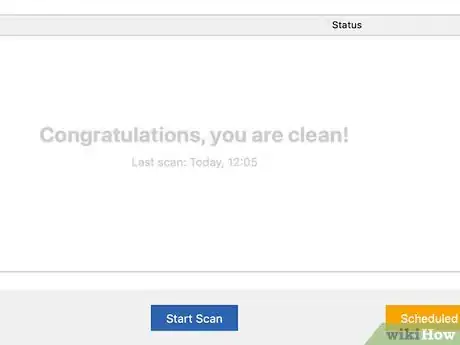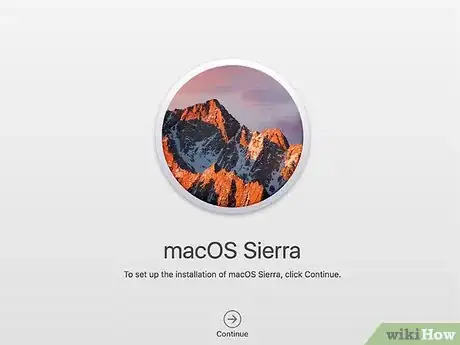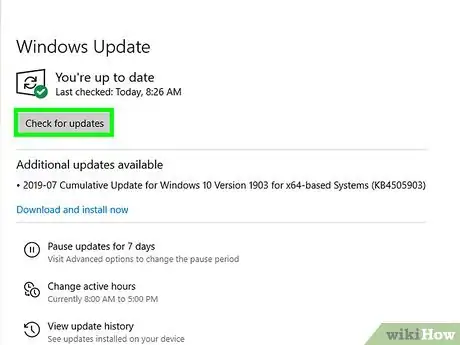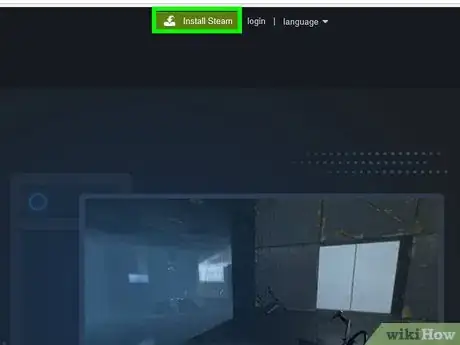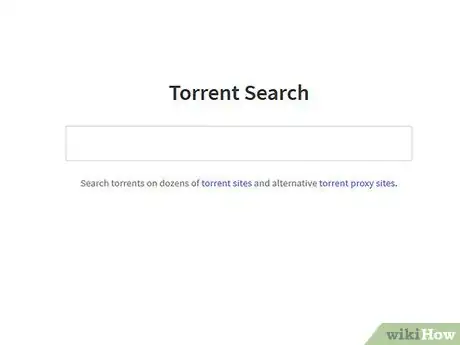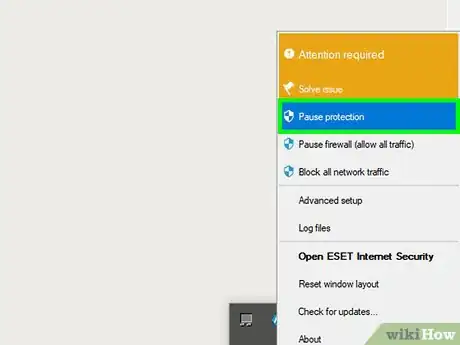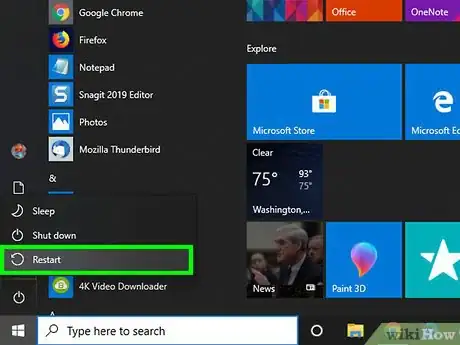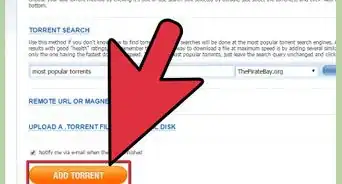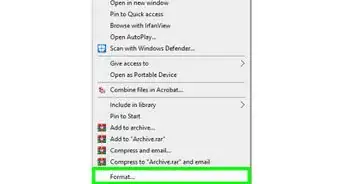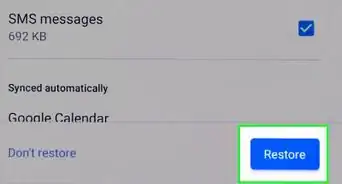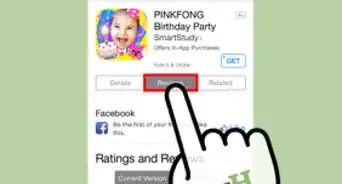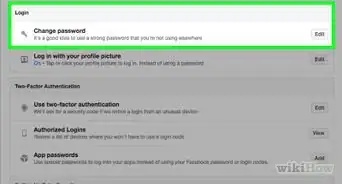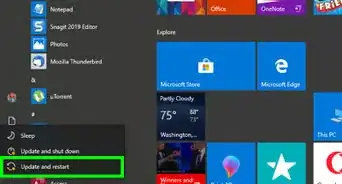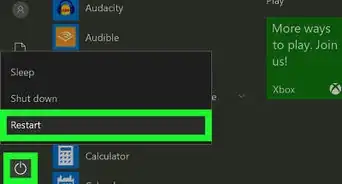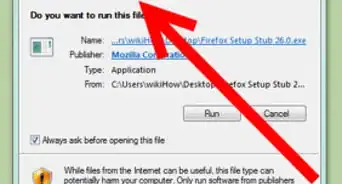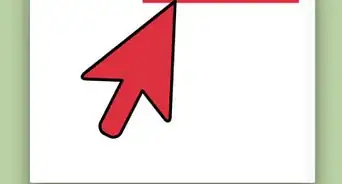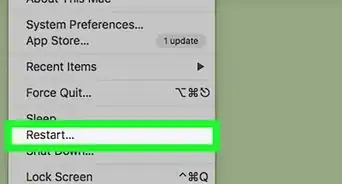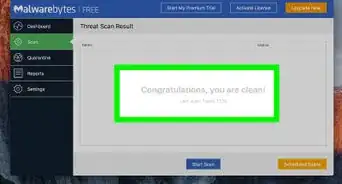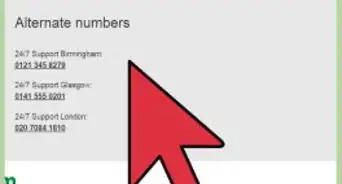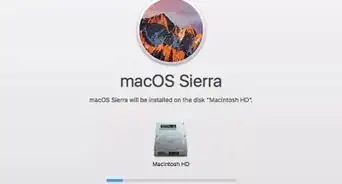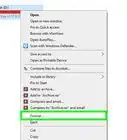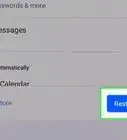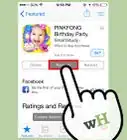X
Este artículo fue coescrito por Jack Lloyd. Jack Lloyd es escritor y editor de tecnología para wikiHow. Tiene más de dos años de experiencia escribiendo y editando artículos relacionados con tecnología. Es entusiasta de la tecnología y profesor de inglés.
Este artículo ha sido visto 48 450 veces.
Este wikiHow te enseñará cómo eliminar un virus troyano de tu computadora.
Pasos
Método 1
Método 1 de 3:Eliminarlos en Windows
Método 1
-
1
-
2Abre Windows Defender. Escribe windows defender y luego haz clic en Centro de seguridad de Windows Defender en la parte superior de la ventana de Inicio.
-
3Haz clic en ☰. Está en la esquina superior izquierda de la ventana. Al hacerlo, se abrirá un menú en el mismo lugar.
-
4Haz clic en Protección antivirus y contra amenazas. Es una de las opciones de la parte superior izquierda de la ventana emergente.
-
5Haz clic en Examen avanzado. Es un enlace ubicado en el medio de la página. Al hacer clic, se abrirá la página de opciones de exámenes avanzados.
-
6Haz clic en la casilla "Examen completo". Encontrarás esta opción en la parte superior de la ventana.
-
7Haz clic en Examinar ahora. Está cerca de la parte inferior de la ventana. Windows Defender ahora comenzará a examinar tu computadora en busca de malware.
-
8Espera a que finalice el examen. Si Windows Defender encuentra un troyano, lo pondrá en cuarentena y lo eliminará automáticamente. No tendrás que confirmar nada ni realizar otras acciones.
-
9Realiza un examen sin conexión. Este tipo de examen sirve para eliminar programas y malware persistentes mientras tu computadora está sin conexión. Tarda aproximadamente 15 minutos y se reiniciará tu computadora durante el proceso:
- Haz clic en ☰ y selecciona Protección antivirus y contra amenazas.
- Marca la casilla Examen de Windows Defender sin conexión.
- Haz clic en Examinar ahora.
- Sigue las instrucciones en pantalla.
-
10Borra Windows y vuelve a instalarlo. Si los exámenes de Windows Defender no fueron suficientes para eliminar a los troyanos de tu computadora, probablemente tendrás que formatear tu disco duro borrando Windows y volviendo a instalarlo.
- Utilízalo como último recurso, ya que podrías perder algunos de tus archivos.
- Si bien debes respaldar todos los archivos que puedas antes de hacerlo, ten presente que los troyanos a menudo instalan programas o copian malware en tus archivos. Esto quiere decir que es mejor respaldar tus archivos manualmente en vez de hacer un respaldo de toda tu computadora.
Método 2
Método 2 de 3:Eliminarlos en una Mac
Método 2
-
1Descarga Malwarebytes para Mac. Ve al sitio https://es.malwarebytes.com/mac-download/ y espera a que Malwarebytes comience a descargarse.
- Las Mac no vienen con un programa antivirus instalado, pero Malwarebytes es una excelente opción para cualquier usuario de estos sistemas.
- Si Malwarebytes no comienza a descargarse, haz clic en el enlace azul que está cerca de la parte superior de la página.
-
2Instala Malwarebytes. Haz doble clic en el archivo PKG de Malwarebytes, verifica la instalación del software si es necesario y luego haz lo siguiente:
- Haz clic en Continuar.
- Haz clic en Acepto.
- Haz clic en Instalar.
- Ingresa tu nombre de usuario y contraseña.
- Haz clic en Instalar software.
- Haz clic en Cerrar cuando aparezca esta opción.
-
3
-
4Haz clic en la pestaña Menú principal. Está en la esquina superior izquierda dela ventana de Malwarebytes.
-
5Haz clic en Analizar ahora. Es un botón ubicado en la parte inferior de la ventana. Al hacer clic, Malwarebytes empezará a analizar tu Mac en busca de software malicioso, incluyendo troyanos.
- Si Malwarebytes encuentra software malicioso, lo pondrá en cuarentena automáticamente.
-
6Haz clic en la pestaña Análisis. Aparecerá en el lado izquierdo de la ventana una vez que finalice el análisis.
-
7Haz clic en Confirmar cuando aparezca esta opción. Aparecerá en la parte inferior de la ventana de Malwarebytes. Ahora todos los elementos que Malwarebytes haya identificado como maliciosos se eliminarán de tu Mac, incluyendo los troyanos.
-
8Borra macOS y vuelve a instalarlo. Si los exámenes de Malwarebytes no fueron suficientes para eliminar a los troyanos de tu computadora, probablemente tendrás que formatear tu disco duro, borrando macOS y volviendo a instalarlo.
- Utilízalo como último recurso, ya que podrías perder algunos de tus archivos.
- Si bien antes de hacerlo, debes respaldar todos los archivos que puedas, ten presente que los troyanos a menudo instalan programas o copian malware en tus archivos. Esto quiere decir que es mejor respaldar tus archivos manualmente en vez de hacer un respaldo de toda tu computadora.
Método 3
Método 3 de 3:Prevenir infecciones de troyanos
Método 3
-
1Mantén tu computadora actualizada. Los troyanos pueden ser un gran problema (especialmente en Mac), lo cual quiere decir que cuando se descubre que un troyano ha infectado una gran cantidad de computadoras, se lanzan parches que inmovilizan o eliminan ese troyano.
- Actualizar tu computadora también te ayudará a mantener al día los paquetes de seguridad y el firewall, lo cual aumenta las probabilidades de que tus barreras de seguridad eviten que entre un troyano incluso antes de que puedas descargarlo a tu computadora.
-
2Evita descargar archivos de sitios de terceros. Prácticamente todos los programas y desarrolladores tienen su propio sitio web (por ejemplo, el programa Steam utilizado por muchos fanáticos de videojuegos se puede descargar desde el sitio web de Steam). Descargar programas de otros sitios que no sean el sitio original puede ser peligroso y pueden terminar en la instalación accidental de malware.
- Una excepción a esta regla, es cuando en el sitio web original de un programa hay un enlace a otro sitio de descarga (también conocido como "espejo").
-
3No utilices redes P2P ni sitios de torrents. Esto no es recomendable por la misma razón por la cual se recomienda no descargar programas de terceros. Utilizar un sitio de torrents (o P2P) para descargar archivos puede ser extremadamente peligroso para tu computadora.
- Esto ocurre principalmente cuando descargas versiones pirateadas de algún programa, ya que los troyanos casi siempre se disfrazan como archivos de instalación de otros programas.
-
4Abstente de deshabilitar tu antivirus o firewall. Si bien algunos programas recomiendan incluir una excepción en el firewall o deshabilitar tu antivirus por un breve instante, hacerlo puede poner a tu computadora en riesgo de sufrir un ataque o hacerla más vulnerable a la instalación de troyanos.
-
5Elimina programas problemáticos en Modo Seguro. El Modo Seguro restringe la cantidad de programas que se pueden ejecutar, dejando solo aquellos que son esenciales para el funcionamiento de tu computadora. De este modo, los programas instalados a través de troyanos quedarán deshabilitados y así podrás eliminarlos sin que se produzcan errores y sin que vuelvan a aparecer.
- Siempre es bueno usar el Modo Seguro para eliminar cosas como programas o barras de herramientas no deseadas (por ejemplo, Bing).
Consejos
- Si bien los troyanos no son tan comunes en Mac como lo son en Windows, el hecho de tener una Mac no significa que no puedas infectarte de ellos. Igualmente debes tener cuidado al navegar y al descargar archivos.
Advertencias
- Desafortunadamente, existen algunos troyanos avanzados que solo se pueden eliminar formateando el disco duro e instalando todo desde cero.